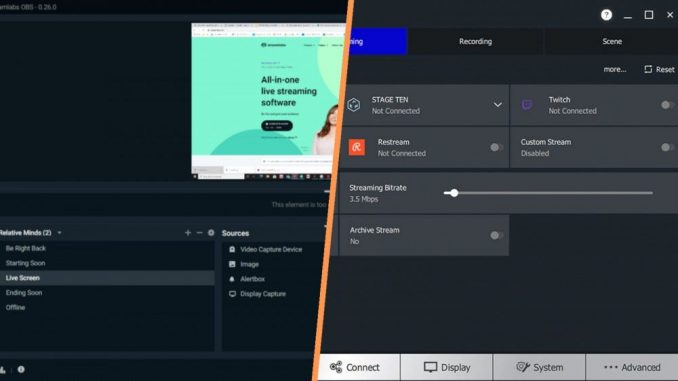
Ya sea para publicar en YouTube, transmitir en Twitch o simplemente enviar un correo electrónico a un amigo, siempre es útil poder grabar videos desde la pantalla de su computadora. Y hay varias opciones de software de grabación de pantalla que intentan apelar a distintos casos de uso, así que echemos un vistazo a lo mejor de lo mejor. Antes de pasar a los programas en sí, hay algunas cosas que queremos cubrir.
OBS es un programa de código abierto que se concentra en poner el poder en sus manos. Si bien la interfaz de usuario es un poco difícil de aprender, te permite editar casi cualquier cosa que puedas imaginar.
OBS se usa más comúnmente para la transmisión, y con las herramientas del software, puede personalizar la superposición de su transmisión al contenido de su corazón. También es fácil crear múltiples «escenas» entre las que puede alternar mientras vive rápidamente (por ejemplo, cambiar entre la pantalla de su escritorio y la vista de su cámara).
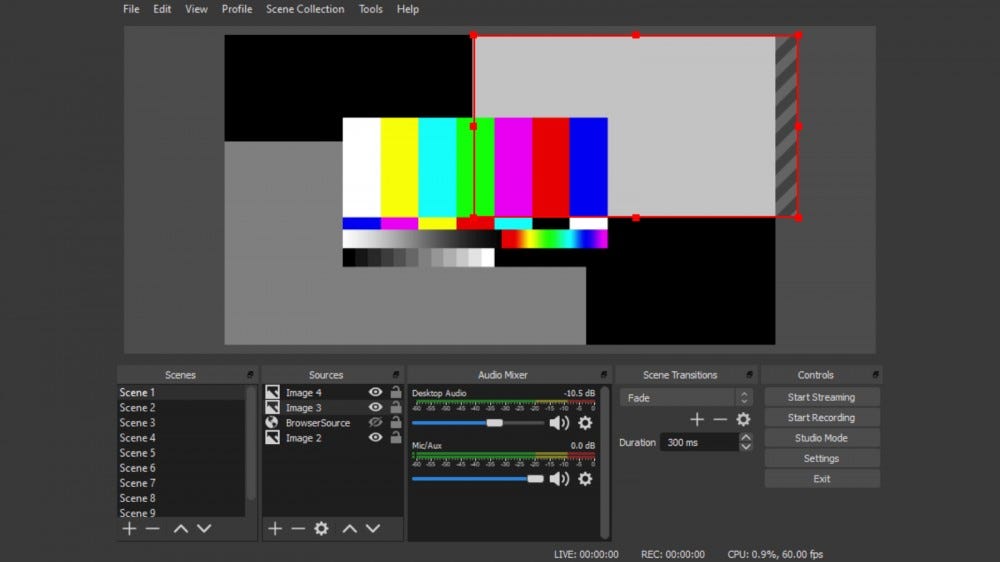
De que estar atento
Pero OBS también es excelente para grabar su pantalla. Tiene muchas opciones para configurar su grabación de pantalla y su computadora es un costo relativamente ligero. Y debido a que OBS es de código abierto, se pueden instalar muchos complementos diferentes para personalizar aún más el software.
Si está dispuesto a comprometerse a aprenderlo, OBS es, e incluso es gratuito, el instrumento más poderoso de esta lista. Una herramienta de código abierto con muchas opciones para personalizar sus transmisiones y grabaciones.
Versátil y gratuito: OBS (Windows / Mac)
Es probable que Streamlabs sea más atractivo para ti si eres nuevo en el juego de transmisión, literalmente. Comparado con algo como OBS, el diseño general del software es refinado y más fácil de aprender.
El objetivo de Streamlabs es facilitar al máximo la configuración de su transmisión y, como tal, hay una gran cantidad de ajustes preestablecidos disponibles para superposiciones de transmisión, donaciones en pantalla y alertas de chat y pantallas finales. Si bien sigue siendo una herramienta avanzada, Streamlabs lo ayudará a garantizar que su carrera de transmisión comience sin problemas, especialmente cuando se adentra en el meollo de la personalización de todo, aunque también puede usarlo para la grabación de pantalla general. Streamlabs se puede descargar gratis, pero por $ 149 al año o $ 19 al mes, Streamlabs Prime ofrece temas premium, aplicaciones instalables para agregar nuevas funciones y ayuda a obtener patrocinadores para su transmisión.
Lo mejor para los nuevos streamers: Streamlabs Streamlabs (Windows)
Una herramienta de transmisión refinada con muchas opciones para el buen funcionamiento de su carrera de transmisión. Convertir sus grabaciones de pantalla en videos cortos es fácil con FlashBack Express. Puede grabar toda la pantalla o solo una parte de ella, luego colocarlo todo en la herramienta de edición de video que está incorporada.
Es fácil de aprender, pero aún puede unir clips, agregar texto, comentarios, música y formas simples como flechas. El editor simplifica las cosas. FlashBack Express es una gran herramienta para crear videos tutoriales o presentaciones e incluso puede cargar videos desde el programa mismo directamente a YouTube.
Grabar y editar: Express FlashBack (Windows)
FlashBack Express ofrece una versión gratuita, pero necesitará FlashBack Pro, que es una tarifa única de $ 49, si desea algunas de las herramientas de edición más avanzadas, como efectos de video y sonido. Una herramienta de captura de pantalla con un editor de video incorporado. Si su único objetivo es compartirlos con otros para capturar clips o capturas de pantalla, entonces el programa para usted es ShareX.
ShareX se enorgullece de facilitar la carga y el envío de videos en sitios de redes sociales o mediante enlaces simples. Incluso puede usar sus videoclips para crear GIF.
ShareX es una buena herramienta liviana para tener instalada y hace que sea lo más fácil posible enviar esos clips cortos a sus amigos. ¿Y el mejor componente? ShareX es de código abierto y, como tal, se puede utilizar de forma totalmente gratuita.
Una herramienta de captura excelente y liviana que permite compartir videos y GIF fácilmente. Aunque la mayoría de las opciones cubiertas en esta lista son exclusivas de Windows, QuickTime es exclusivo de dispositivos Mac, lo cual tiene sentido dado que Apple lo ha creado. Este software gratuito le permite grabar secciones de su pantalla rápidamente y luego tomar esos clips para recortar, reorganizar y rotar en el editor.
QuickTime puede incluso conectarse tanto a su iPad como a su iPhone, por lo que puede transferir clips a su computadora desde esos dispositivos para crear un solo video unificado en el editor. Una herramienta gratuita de captura de dispositivos Mac que también incluye un editor de video simple.
Snagit busca ser el final de todo software de captura de pantalla, pero también tiene muchas herramientas excelentes de grabación de pantalla. Puede capturar una sola pantalla, región o ventana de desplazamiento, y puede agregar texto, editar videoclips y audio, todo desde el software cuando todo esté listo.
Hay un montón de excelentes plantillas visuales, por lo que puede convertir fácilmente videos a GIF, para que sus videos se vean bien sin pasar horas en ellos. Snagit también tiene una herramienta simple para compartir su video terminado con un montón de sitios y servicios de correo electrónico, YouTube y Slack. Se encuentra disponible una prueba gratuita de 15 días de Snagit, pero deberá pagar una tarifa única de $ 49.
99 para usar el software después de eso. TechSmith Capture, una aplicación para iOS que te permite grabar la pantalla de tu iPhone y enviar directamente el f.
